
Ajouter, modifier et supprimer des classes dans Pour l’école
Une classe est un groupe de personnes composé d’un enseignant au moins. La barre latérale de Pour l’école affiche automatiquement l’ensemble de vos classes Apple School Manager. Si l’administrateur informatique de votre établissement vous a attribué le privilège Créer, modifier et supprimer des classes dans Apple School Manager, vous pouvez également ajouter, modifier, supprimer et archiver des classes dans Pour l’école. L’ajout de classes dans Pour l’école vous permet de créer des classes pour des groupes et des clubs qui ne figurent pas dans le système SIGE de votre organisation.
Pour l’école synchronise automatiquement les classes ajoutées avec Apple School Manager, rendant ainsi les classes et les informations (par exemple, le nom et pseudo de la classe) accessibles aux autres membres de votre organisation.
Remarque :
Une connexion à Internet est requise pour ajouter, modifier, supprimer ou archiver une classe.
Lorsque vous supprimez une classe, celle‑ci est supprimée d’Apple School Manager, de même que ses élèves, leurs données de progression et d’observation, leurs réponses au sondage final, les résultats et notes des évaluations, le travail des élèves. Des copies en lecture seule de tous les devoirs ou évaluation sont enregistrées dans une archive de classe. La suppression d’une archive de classe supprime la classe et toutes les données associées.
Ajouter une classe dans Pour l’école
Dans l’app Pour l’école
 , touchez Ajouter une classe dans la barre latérale.
, touchez Ajouter une classe dans la barre latérale.Saisissez un nom pour votre nouvelle classe.
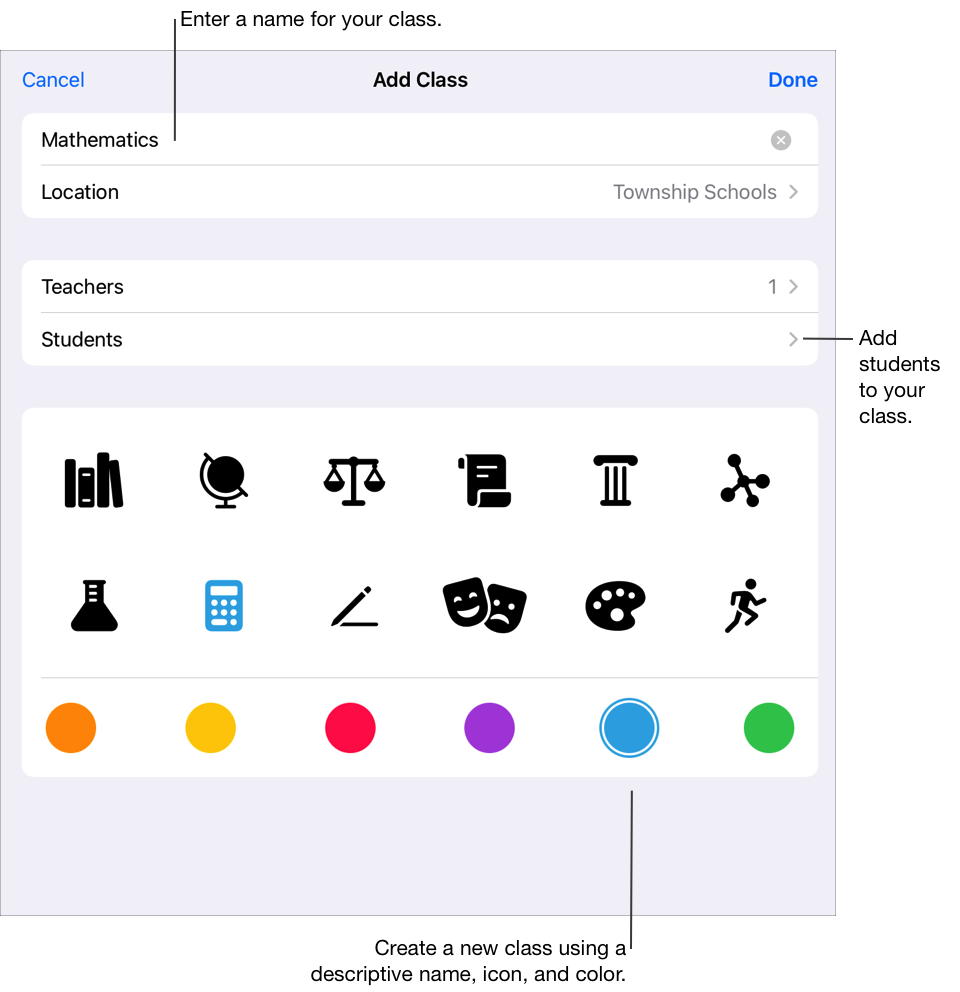
Pour modifier la position de votre nouvelle classe, touchez Position, puis la position à utiliser pour la nouvelle classe, le cas échéant.
Remarque : Le champ Position s’affiche uniquement si vous en possédez plusieurs. Vous pouvez sélectionner uniquement les lieux que l’administrateur informatique de votre établissement a ajoutés à votre compte dans la section Rôles/sites d’Apple School Manager.
Ajoutez des enseignants et des élèves à votre nouvelle classe :
Pour ajouter d’autres enseignants, touchez Enseignants, touchez le champ Enseignant ou classe, saisissez le nom d’un enseignant ou d’une classe, puis touchez l’enseignant ou la classe.
Vous pouvez ajouter jusqu’à 15 enseignants à votre classe, vous y compris. Avant de pouvoir ajouter un enseignant à votre classe, son compte Apple géré doit être enregistré dans Apple School Manager, dans l’un de vos sites. Touchez la classe dans le champ Enseignant ou Classe pour ajouter la classe et tous les enseignants de la classe.
Pour ajouter des élèves, touchez Élèves, touchez le champ Élève ou Classe, saisissez le nom d’un élève ou d’une classe, puis touchez le nom de l’élève ou de la classe.
Vous pouvez ajouter à votre classe un total combiné de 100 élèves et enseignants, vous y compris. Avant de pouvoir ajouter un élève à votre classe, le compte Apple géré de l’élève doit être enregistré dans Apple School Manager pour n’importe lequel de vos sites, ou vous devez créer un compte d’élève dans Pour l’école. Touchez la classe dans le champ Élève ou Classe pour ajouter la classe et tous les élèves de la classe.
Remarque : Vous pouvez ajouter des enseignants et enseignantes ainsi que des élèves à l’aide de leur nom, de leur prénom ou de leur compte Apple géré.
Définissez l’icône et la couleur de votre classe en touchant celles de votre choix, puis touchez OK.
Modifier une classe dans Pour l’école
Dans l’app Pour l’école
 , effectuez l’une des actions suivantes :
, effectuez l’une des actions suivantes :Touchez une classe de manière prolongée dans la barre latérale, puis touchez Modifier la classe.
Balayez vers la gauche sur une classe dans la barre latérale, puis touchez
 .
.
Modifiez les informations d’une classe :
Pour modifier le nom de la classe, saisissez un nouveau nom.
Pour modifier des enseignants, touchez Enseignants, puis procédez comme suit :
Pour ajouter des enseignants, touchez le champ Enseignant ou classe, saisissez le nom d’un enseignant ou d’une classe, puis touchez l’enseignant ou la classe.
Pour supprimer des enseignants, balayez vers la gauche sur l’enseignant à supprimer, puis touchez Supprimer.
Pour modifier des élèves, touchez Élèves, puis procédez comme suit :
Pour ajouter des élèves, touchez le champ Élève ou Classe, saisissez le nom d’un élève ou d’une classe, puis touchez le nom de l’élève ou de la classe.
Pour supprimer des élèves, balayez vers la gauche sur l’élève à supprimer, puis touchez Supprimer.
Pour créer des comptes d’élèves, touchez le champ Élève ou classe, puis saisissez le nom de l’élève pour lequel vous souhaitez créer un compte et que vous voulez ajouter à votre classe.
Pour modifier l’icône ou la couleur de la classe, sélectionnez‑en une autre en la touchant.
Remarque : Vous ne pouvez pas modifier la position de votre classe une fois qu’elle a été initialement définie et enregistrée.
Confirmez l’exactitude des informations de votre classe, puis touchez Terminé.
Remarque : Pour les classes créées à partir d’un système d’information pour la gestion de l’éducation (SIGE), vous pouvez uniquement modifier la couleur, l’icône et le nom de la classe dans Pour l’école. Dans Apple School Manager, les classes possèdent à la fois un nom formel (défini par les administrateurs d’Apple School Manager) et un pseudo (défini par les enseignants dans Pour l’école). Lorsque vous modifiez le nom d’une classe dans Pour l’école, vous modifiez également le pseudo défini dans Apple School Manager.
Supprimer une classe dans Pour l’école
Dans l’app Pour l’école
 , effectuez l’une des actions suivantes :
, effectuez l’une des actions suivantes :Touchez une classe de manière prolongée dans la barre latérale, puis touchez Supprimer la classe.
Balayez vers la gauche sur une classe dans la barre latérale, puis touchez
 .
.Modifiez une classe, puis touchez Supprimer la classe au bas de la sous‑fenêtre contextuelle.
Confirmez que vous souhaitez supprimer la classe, puis touchez Supprimer.
Pour l’école supprime la classe d’Apple School Manager, ainsi que ses élèves, leurs données de progression et d’observation, leurs réponses aux sondages finaux, leur travail, et les notes et résultats des évaluations. Elle supprime également les fichiers d’élèves de votre iCloud Drive, puis enregistre des copies en lecture seule de tous les devoirs ou évaluations dans une archive de classe. Lorsque vous supprimez une classe, tous les enseignants qui y sont associés perdent l’accès à celle‑ci.
Devoirs : avant de supprimer des fichiers d’élèves, Pour l’école renvoie aux élèves des copies des éventuels fichiers qui n’ont pas encore été renvoyés.
Évaluations : lorsque vous enregistrez une évaluation en lecture seule, Pour l’école inclut les annotations, les résultats et les données d’analyse.
Remarque : Vous ne pouvez pas supprimer les classes créées à partir de Systèmes d’information pour la gestion de l’éducation (SIGE).
Supprimer une archive de classe dans Pour l’école
Dans l’app Pour l’école
 , touchez Archivés dans la barre latérale.
, touchez Archivés dans la barre latérale.Effectuez l’une des actions suivantes pour la classe archivée que vous souhaitez supprimer :
Touchez la classe archivée de manière prolongée, puis touchez Supprimer.
Touchez la classe archivée, puis touchez
 dans le coin supérieur droit.
dans le coin supérieur droit.
Vérifiez que vous souhaitez bien supprimer l’archive de la classe, puis touchez Supprimer.
L’app Pour l’école supprime alors l’archive de la classe et toutes les données associées. Lorsque vous supprimez une archive de classe, tous les enseignants qui y sont associés perdent l’accès à celle‑ci.